欢迎使用Small PDF转换成WORD转换器,这里为您提供SmallPDF转换器最新资讯以及SmallPDF转换器 相关基础教程、使用技巧、软件相关知识、软件激活、升级及常见问题等帮助。
发布时间:2022-05-05 12:49:46
PDF转图片免费版哪里找?目前PDF和图片的文件格式利用率很高,所以PDF文件和图片之间的转换自然成为我们编辑文件时不可回避的话题。而关于PDF转图片的问题,小编最近又在各大问答平台上看了下,多数是在咨询一些“免费版”的话题。那么,PDF转图片免费版哪里找呢?请不要担心,下面小编就来分享一下相关内容,教您三分钟解决,一起来看下吧。

日常办公的时候总会遇到各种各样的文档格式,其中PDF和图片都是最常见的,然而,在使用的过程当中,经常会需要将它们进行格式的互转,例如:将PDF转换成图片、图片转换PDF等。在没有上班之前,小编对于PDF转图片免费的问题,一般都会采取“QQ截图”的方式来搞定。什么意思呢?就是使用办公软件打开PDF文件,然后使用QQ自带的截图功能,将需要转换的部分截取并以图片的形式保存下来。
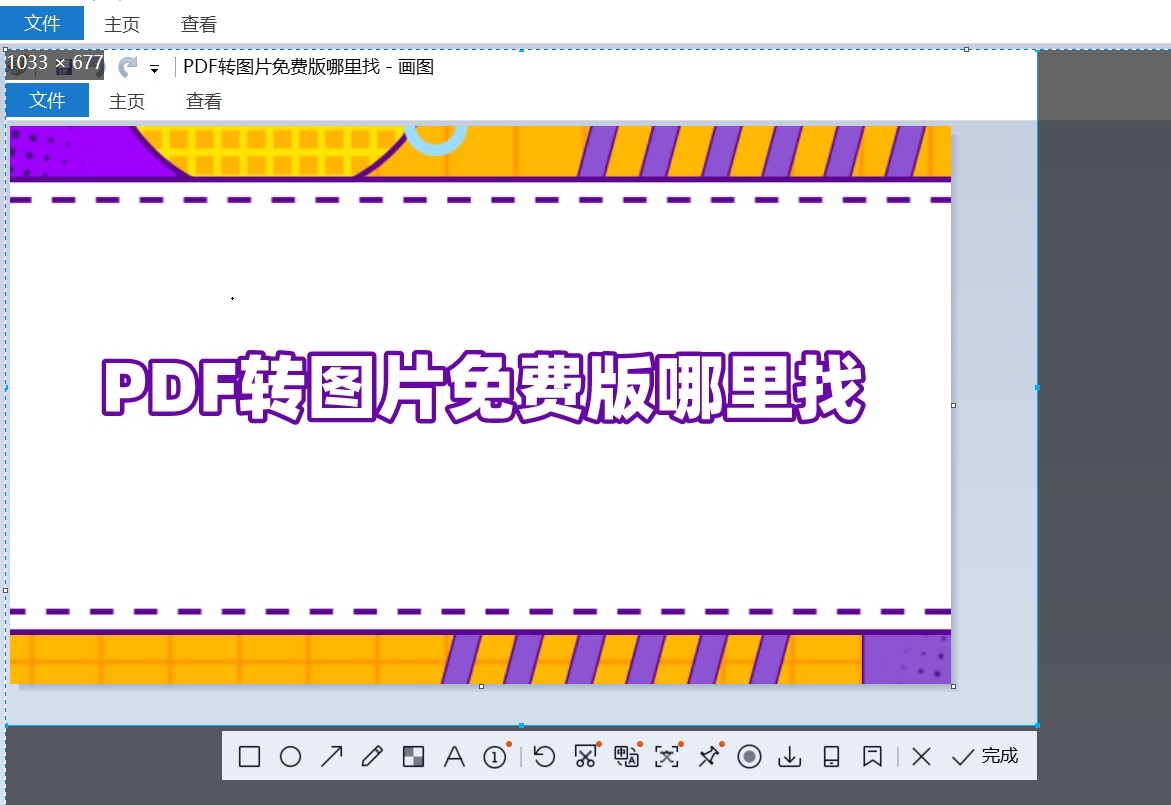
虽然,这种方法在一定程度上能够解决转换的问题,但是操作起来相当麻烦!别的不说,一旦需要截取的内容较多,可能会增加工作量。所以,想要完美地将PDF转换成图片,小编就以“SmallPDFer”这款软件为例,以下是具体的操作方式:
步骤1:首先,从浏览器当中获取“SmallPDFer”软件,建议大家从官网直接获取。首先,我们需要做的是选择转换的功能选项,也就是选择“PDF转换成其它文件”当中的“PDF转图片”。然后,添加需要转换的PDF文件。这里可以直接拖拽,也可以点击左上角的【添加文件】或者【添加文件夹】将需要转换的PDF文件批量添加到软件当中;文件添加好之后,可以设置一下图片的格式以及转换文件的保存目录。

步骤2:最后,在确认好没有其它设置需求的前提之下,点击软件右下角的“开始转换”按钮即可轻松完成PDF转图片了。等待转换进度条结束之后,可以预览一下转换的效果,确认是自己想要的内容之后,点击“保存”即可。
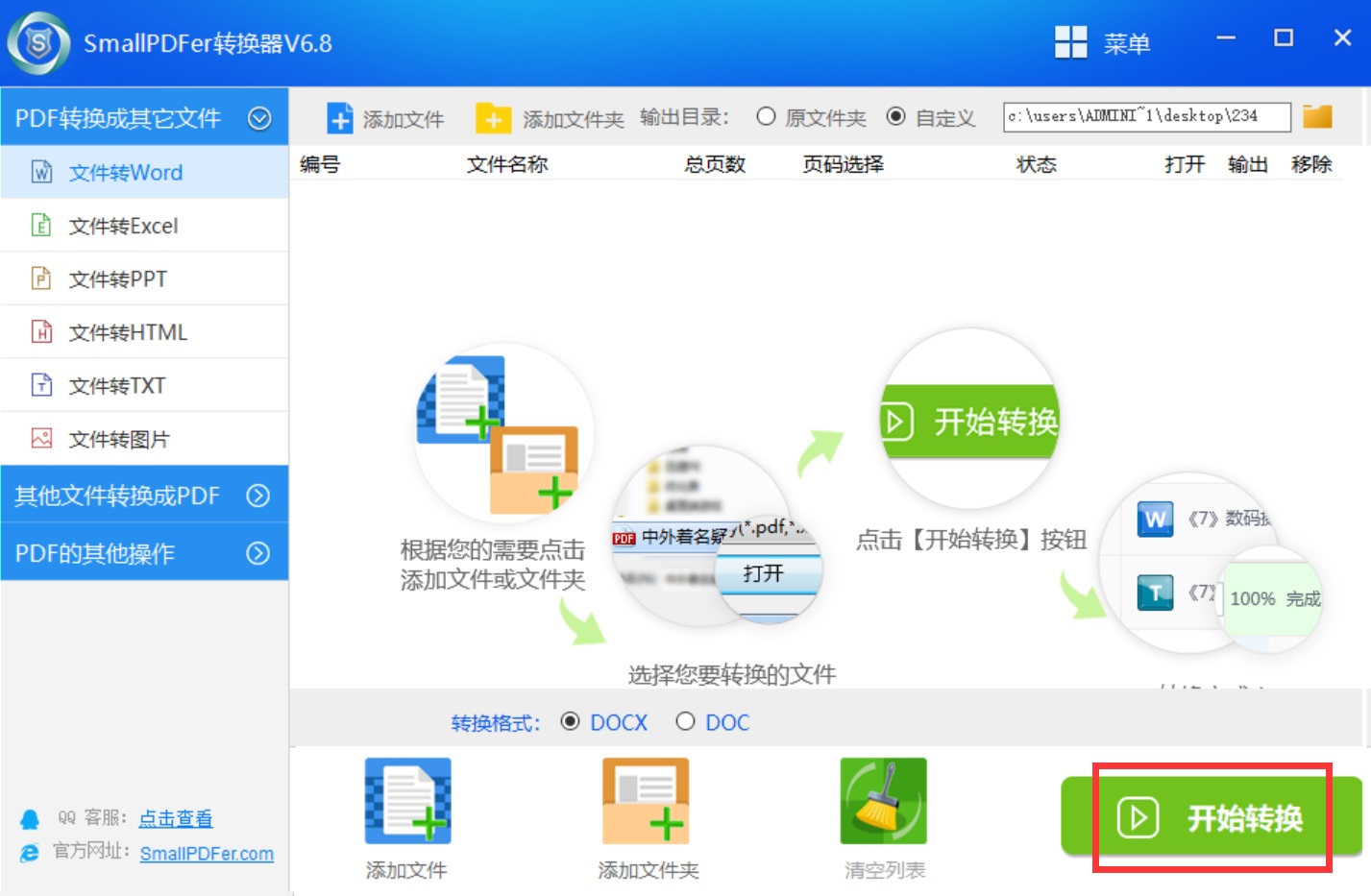
关于PDF转图片免费版的问题,小编就为大家分享到这里了,希望可以帮助您解决疑难。除了PDF转图片以外,想要将PDF转换成Word、PPT、Excel等,也可以尝试一下SmallPDFer这款软件哦。温馨提示:如果您在使用SmallPDFer这款软件的时候遇到问题,请及时与我们联系,祝您PDF转图片成功。